Page 1
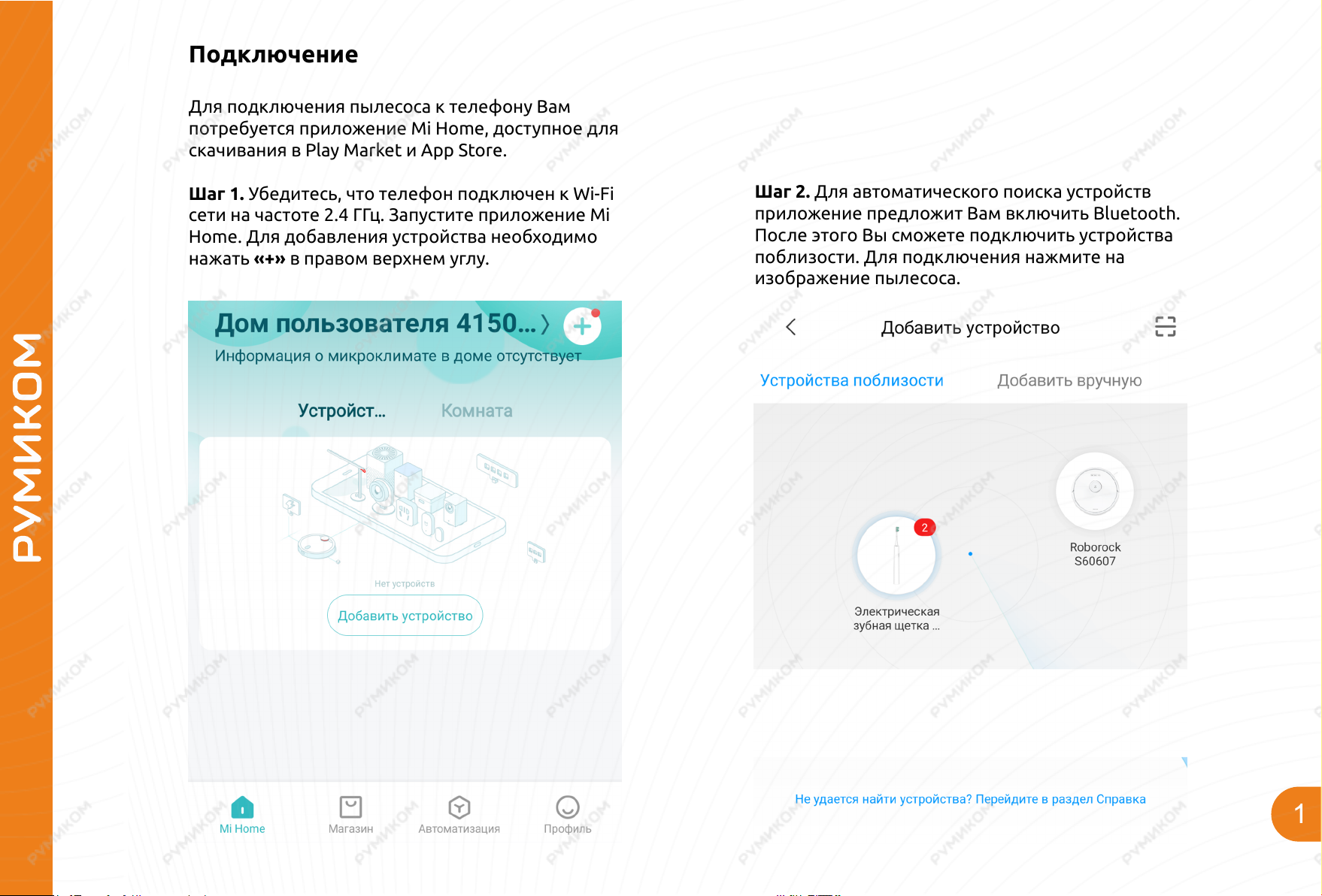
Подключение
Для подключения пылесоса к телефону Вам
потребуется приложение Mi Home, доступное для
скачивания в Play Market и App Store.
Шаг 1. Убедитесь, что телефон подключен к Wi-Fi
сети на частоте 2.4 ГГц. Запустите приложение Mi
Home. Для добавления устройства необходимо
нажать «+» в правом верхнем углу.
Шаг 2. Для автоматического поиска устройств
приложение предложит Вам включить Bluetooth.
После этого Вы сможете подключить устройства
поблизости. Для подключения нажмите на
изображение пылесоса.
Page 2
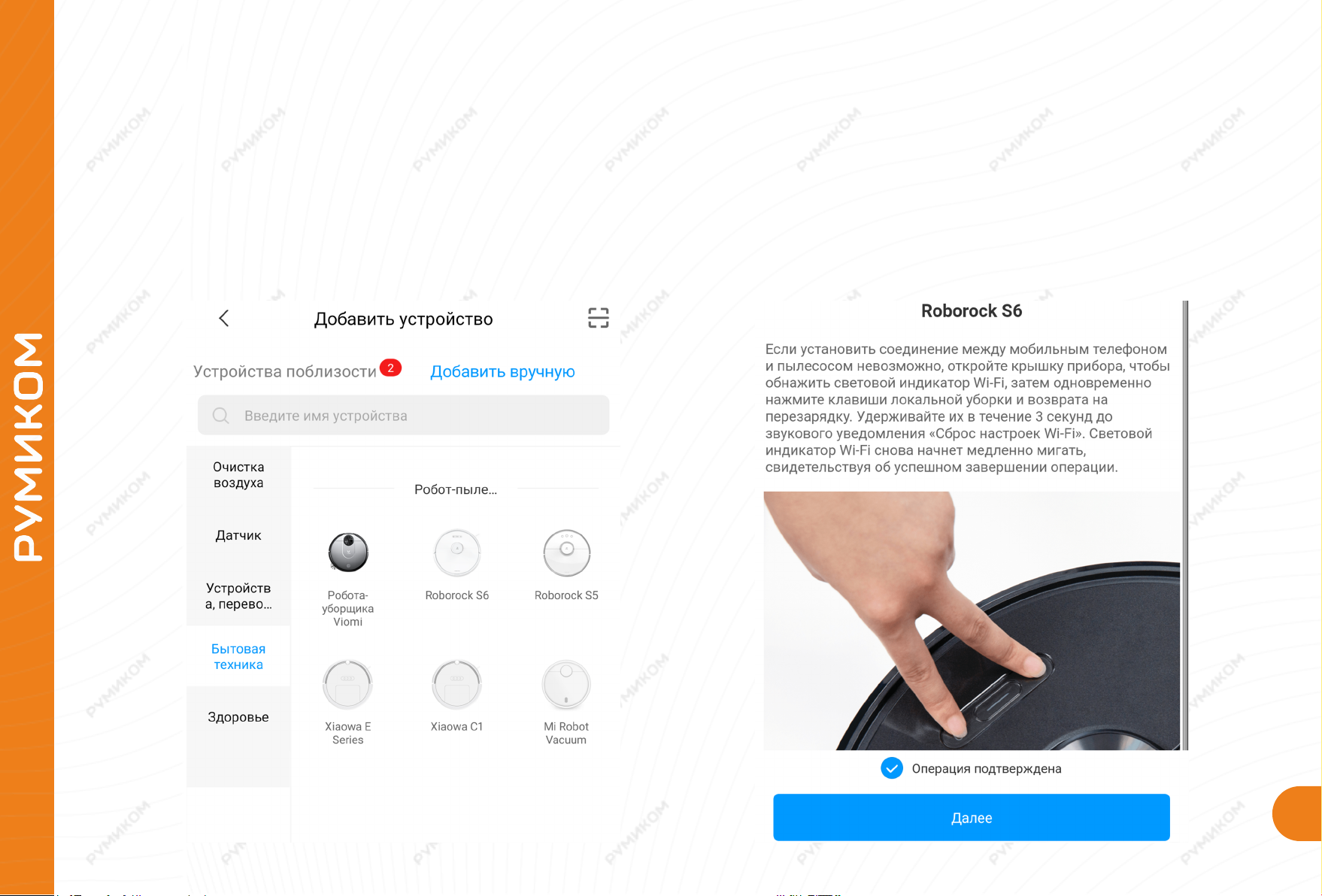
Если по каким-либо причинам устройство не
распознается автоматически или Вы не
воспользовались автоматическим поиском, то Вы
можете добавить его вручную. Для этого нажмите
на кнопку «Добавить вручную» и из списка
устройств выберите «Roborock S6» во вкладке
«Бытовая техника».
Шаг 3. Приложение попросит Вас сбросить
настройки пылесоса. Следуйте инструкции на
экране телефона.
2
Page 3

Шаг 4. В следующей вкладке выберите Вашу
домашнюю сеть Wi-Fi к которой подключен
смартфон.
После этого начнется подключение и обновление
устройства.
Шаг 5. После успешного подключения устройства
Вы можете выбрать его расположение.
Расположение устройства при необходимости
можно изменить в настройках.
3
Page 4

Шаг 6. На следующем шаге Вы можете
переименовать устройство. Рекомендуется
устанавливать наименования устройств на
кириллице (на русском языке).
Шаг 7. Вы можете добавить Mi аккаунты для
совместного использования пылесоса.
4
Page 5

Функционал
В центре главного экрана отображается карта
помещения, которую составил робот и его
текущее местоположение.
В верхней части экрана отображено имя
пылесоса и его текущий режим работы, а также
информация о количестве пройденного
расстояния, времени уборки и уровне заряда
аккумулятора.
В нижней части экрана Вы можете запустить или
остановить уборку.
Кнопка «Зона» позволит отправить пылесос в
определенную точку на Вашей карте.
Кнопка «Док-Станция» отправит робота на
зарядку.
Кнопка «Очистить» запустит последовательную
уборку.
Нажав на изображение щеток в правом нижнем
углу, можно выбрать режим уборки.
Нажав на иконку в виде трех точек, можно
открыть дополнительные настройки робота.
5
Page 6

Дополнительная информация
Особенности:
• Возможность управления голосовым помощником «Алиса» (при выборе местоположения «Россия»).
Если устройство не подключается:
• В настройках Mi Home укажите местоположение европейские регионы или «Россия»;
• В настройках домашней Wi-Fi сети смените пароль на буквенно-циферный вариант (без спецсимволов);
• В настройках DHCP роутера задайте статический IP-адрес для шлюза (MAC-адрес можно узнать, подключившись к
Wi-Fi сети шлюза);
• Попробуйте подключить с другого телефона или с другой версии приложения;
• Воспользуйтесь услугами стороннего провайдера, например расшарьте Wi-Fi с телефона;
• Разрешите приложению Mi Home определение местоположения.
6
